
Collaborare a una lavagna Freeform condivisa sul Mac
Quando collabori con altri su una lavagna Freeform condivisa, puoi apportare modifiche e vedere se sono state apportate mentre eri assente. Le modifiche vengono salvate in iCloud in modo che chi ha accesso alla lavagna può vedere l’ultima versione quando la aprono.
Aprire e modificare una lavagna condivisa con te
Puoi aprire le lavagne condivise sul Mac, usando il link che ti è stato inviato.
Fai clic sul link che hai ricevuto. L’app Freeform
 si apre.
si apre.Dopo aver aperto una lavagna condivisa, puoi trovarla in Condivise nella barra laterale di Freeform.
Se il proprietario ti ha concesso l’autorizzazione, modifica la lavagna.
Tutti i partecipanti che hanno la lavagna aperta possono vedere le modifiche apportate da te e da altri in tempo reale.
Visualizzare altri utenti che lavorano alla lavagna
Puoi vedere in tempo reale dove gli altri stanno lavorando in una lavagna o seguire gli spostamenti di qualcuno in una lavagna. Ad esempio, se stai collaborando con qualcuno che sta usando la lavagna per presentare una proposta, puoi vedere dove si trova l’utente nella lavagna e vedere cosa vede.
Vai all’app Freeform
 sul Mac.
sul Mac.Fai clic su Condivise nella barra laterale, quindi fai doppio clic su una lavagna per aprirla.
Se la barra laterale non viene mostrata, scegli Vista > Mostra barra laterale.
Fai clic sul pulsante Collabora nella barra laterale (l’aspetto è questo
 quando non c’è una foto associata al contatto; altrimenti, viene visualizzata la foto individuale o l’icona del gruppo), attiva “Cursori partecipanti” (se non è già attivato), poi esegui una delle seguenti operazioni:
quando non c’è una foto associata al contatto; altrimenti, viene visualizzata la foto individuale o l’icona del gruppo), attiva “Cursori partecipanti” (se non è già attivato), poi esegui una delle seguenti operazioni:Passare al punto in cui sta lavorando un partecipante: sotto “Partecipanti attuali” fai clic sul nome della persona.
Ogni partecipante dispone di una barra a sinistra del proprio nome. Il colore della barra aiuta tutti a identificare chi sta apportando modifiche alla lavagna.
Segui le azioni di qualcuno che presenta o lavora a una lavagna: fai clic su
 accanto al nome di un partecipante, quindi scegli Segui. Facoltativamente, se hai appena iniziato a seguire un partecipante, puoi fare clic sull’icona della persona che desideri seguire e poi su Segui.
accanto al nome di un partecipante, quindi scegli Segui. Facoltativamente, se hai appena iniziato a seguire un partecipante, puoi fare clic sull’icona della persona che desideri seguire e poi su Segui.Tutto ciò che hai selezionato prima di iniziare a seguire viene deselezionato e il colore del bordo corrisponde al cursore della persona che stai seguendo.
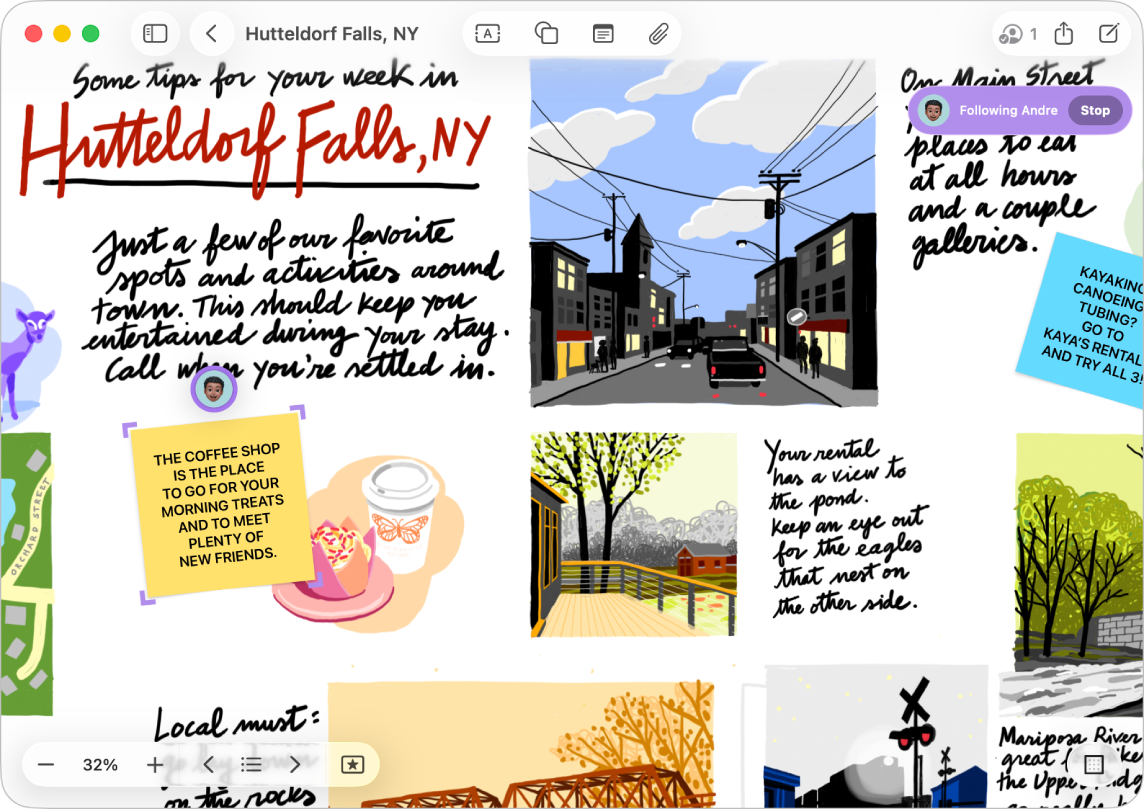
Se apporti modifiche o cambi lo zoom mentre segui una persona, il processo si interrompe automaticamente. Fai clic su Riprendi nell’angolo in alto a destra accanto al nome del partecipante per
Per smettere di seguirlo, fai clic su Interrompi nell’angolo in alto a destra accanto al nome del partecipante.
Comunicare con altri in una lavagna
Vai all’app Freeform
 sul Mac.
sul Mac.Fai clic su Condivise nella barra laterale, quindi fai doppio clic su una lavagna per aprirla.
Se la barra laterale non viene mostrata, scegli Vista > Mostra barra laterale.
Fai clic sul pulsante Collabora nella barra laterale (l’aspetto è questo
 quando non c’è una foto associata alla conversazione; altrimenti, viene visualizzata la foto individuale o l’icona del gruppo), poi esegui una delle seguenti operazioni:
quando non c’è una foto associata alla conversazione; altrimenti, viene visualizzata la foto individuale o l’icona del gruppo), poi esegui una delle seguenti operazioni:Inviare un messaggio: fai clic su
 per andare a una conversazione.
per andare a una conversazione. Avviare una chiamata FaceTime: fai clic su
 (per una chiamata audio) o
(per una chiamata audio) o  (per una chiamata video).
(per una chiamata video).
Quando condividi una lavagna utilizzando l’app Messaggi, puoi vedere chi ha apportato aggiornamenti dall’ultima volta che hai l’hai visualizzata in Messaggi. Consulta Collaborare ai progetti con Messaggi.